【win10一键关闭自动更新软件】win10一键关闭自动更新软件提供下载 v1.5 电脑pc版
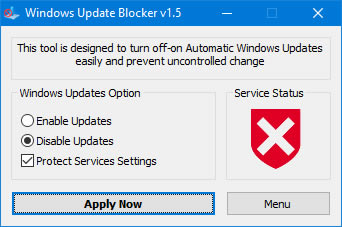
- 软件类型:系统软件
- 软件语言:简体中文
- 授权方式:免费软件
- 更新时间:2024-12-10
- 阅读次数:次
- 推荐星级:
- 运行环境:WinXP,Win7,Win10,Win11
win10一键关闭自动更新软件介绍
win10一键关闭自动更新软件是一款十分好用的win10必备的系统工具,一款能够在电脑上一键开启或者关闭电脑上的自动更新服务,让用户不再为自动更新而烦恼。win10一键关闭自动更新电脑版有着全新的更新方式,用户可以在这里一键开启或者关闭,不用担心自动更新会再一次自动开启,让你轻松上网。
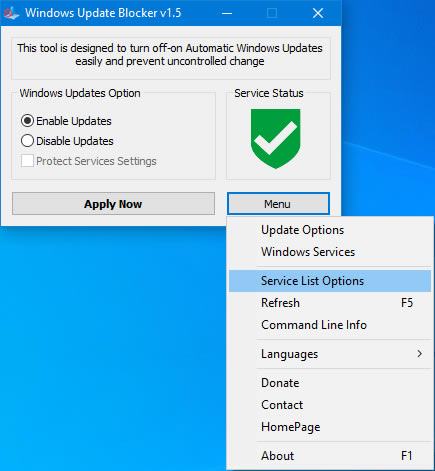
win10一键关闭自动更新软件特色
体积轻巧,功能简单
一键开启或者关闭win10 自动更新
安全无毒又好用
win10一键关闭自动更新软件使用方法
怎么运行的
下载后,将Windows Update Blocker解压缩到所需位置,然后运行它
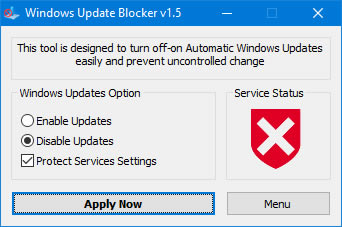
服务状态图标将显示您的Windows更新服务状态,如果要阻止Windows自动更新,请选择“禁用服务”,然后单击“立即应用”按钮,保护服务设置可以防止不受控制的更改(推荐)。
如何阻止任何其他服务并保护设置
Windows Update Blocker新版本允许用户向Wub.ini文件中添加任何其他服务以对其进行阻止,请首先编辑Wub.ini文件,然后在“ dosvc = 2,4”行下添加所需的服务名称,例如,如果需要阻止“ Windows Update医疗服务”,请打开服务并找到它
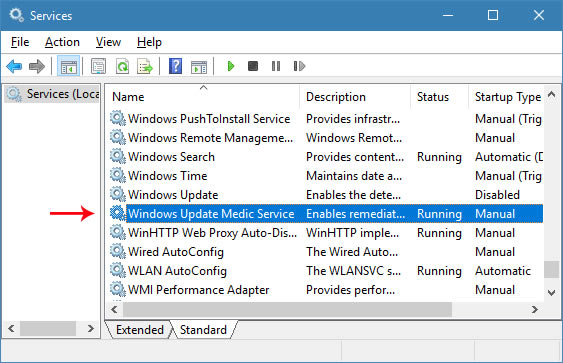
然后单击它并复制服务名称
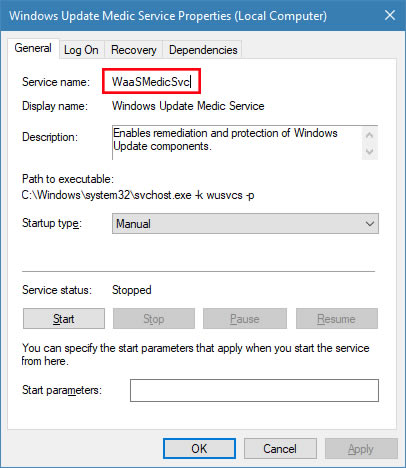
在dosvc = 2,4行下写入或粘贴服务名称
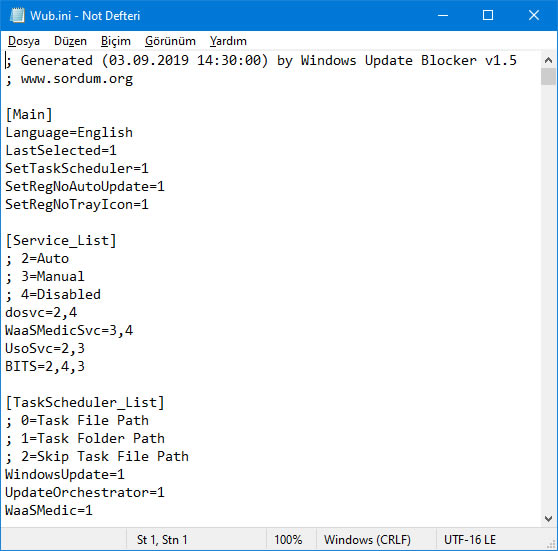
最后打开Windows Update Blocker并使用“立即应用”按钮。如果过一会儿要删除最近添加的服务,请按照以下步骤操作:
1.打开Windows Update Blocker,然后选择“启用服务”选项,然后使用“立即应用”按钮。
2.从Wub.ini文件中删除所需的服务行。
3.现在,您可以选择“禁用服务”和“保护服务设置”选项
服务清单选项
如果单击菜单按钮,则在“菜单”按钮下有一个“服务列表选项”选项,“服务列表选项”弹出窗口将打开。使用此GUI,您可以轻松控制添加到Wub.ini [Service_List]部分的服务。您可以将最多25个服务添加到Wub.ini。Wuausrv服务仅出于参考目的而显示,因此您无法编辑它

